نحوه ساخت و اضافه کردن متن به یک ویدیو در iMovie با مراحل آسان
با iMovie، تقریباً میتوانید ویرایش پیچیدهای را که برای ساختن یک ویدیوی فوقالعاده نیاز دارید، انجام دهید. اضافه کردن متن به یک ویدیو در iMovie یک تکه کیک است اما سوال اینجاست که چگونه این کار را انجام دهیم؟ آیا اضافه کردن متن به یک ویدیو با استفاده از یکی از بهترین ویرایشگرهایی که اپل ارائه می دهد دشوار است؟ اگر این مقاله را به طور کامل بخوانید، بعداً این سؤالات پاسخ دارند. نیازی به نگرانی نیست زیرا بسته به سرعت مطالعه خود فقط 5 دقیقه یا کمتر را صرف خواهید کرد، اما مطمئناً وقت خود را برای خواندن این مطلب صرف کنید. و در پایان این پست، نحوه اضافه کردن متن به ویدیوی خود را خواهید دانست. بنابراین، بیایید دست و پنجه نرم کنیم و سفر را بدون معطلی شروع کنیم.
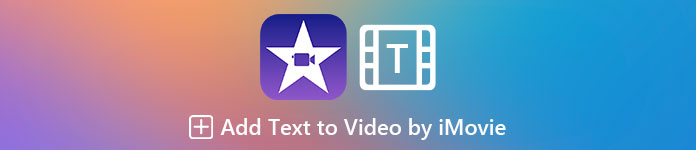
قسمت 1. نحوه افزودن متن به ویدیو در iMovie در مک
درک مراحل در صورت داشتن مک بسیار آسان خواهد بود زیرا این آموزشی که ما ارائه می دهیم شما را به موفقیت در افزودن واترمارک متن روی ویدیوی خود هدایت می کند. آن را به طور کامل دنبال کنید و نحوه اضافه کردن متن به یک ویدیو در iMovie با استفاده از مک خود را بدانید.
مرحله 1 در Finder به دنبال iMovie بگردید و آن را باز کنید. سپس بر روی وارد كردن دکمه برای آپلود فایل ویدیویی با واترمارک متنی. بکشید و رها کردن فایل به جدول زمانی ویدئو
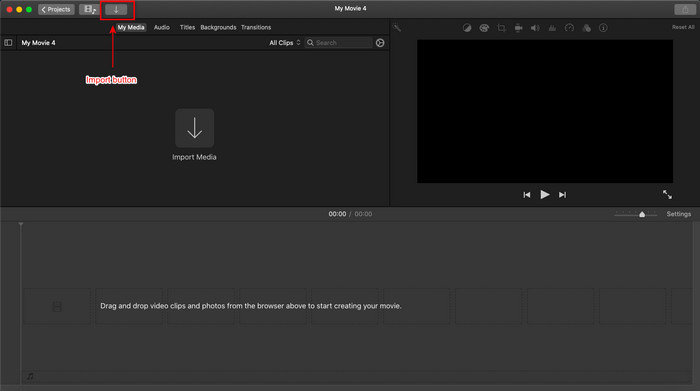
گام 2. کلیک عناوین و متن متحرکی را که می خواهید داشته باشید انتخاب کنید. روی عنوان انیمیشن کلیک کنید دو برابر، و به طور خودکار به جدول زمانی اضافه می شود. در قسمت پیش نمایش، روی عنوان متن کلیک کنید و متنی را که می خواهید اضافه کنید تایپ کنید. می توانید سبک فونت، تراز، رنگ و موارد دیگر را در این قسمت ویرایش کنید. مکان متن را با کشیدن آن به جایی که می خواهید تنظیم کنید.
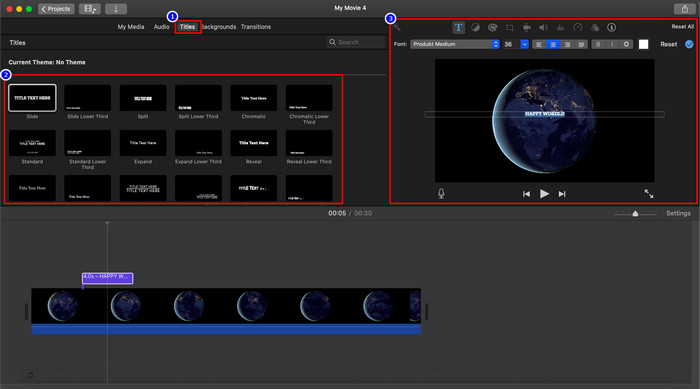
مرحله 3 با بازگشت به جدول زمانی، قسمت انتهایی متن را برای تنظیم مدت زمان بکشید. اگر میخواهید آن را در کل ویدیو ببینید، میتوانید آن را تا انتها بکشید و آن را بر اساس خواستههای خود محدود کنید.
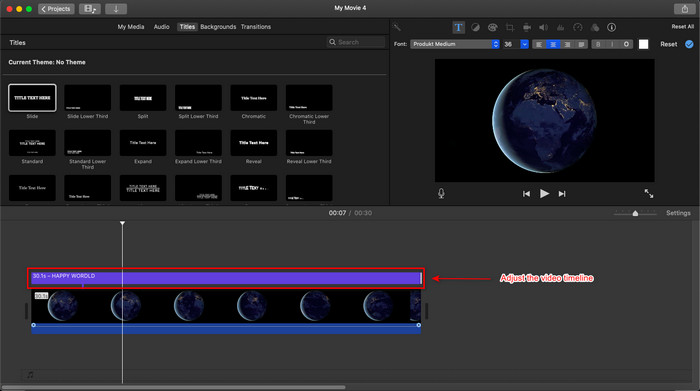
مرحله 4 پس از افزودن متن به ویدیو در iMovie در مک، زمان آن فرا رسیده است صادرات فایل را با کلیک بر روی دکمه صادرات در سمت راست بالای رابط، سپس صادرات فایل.
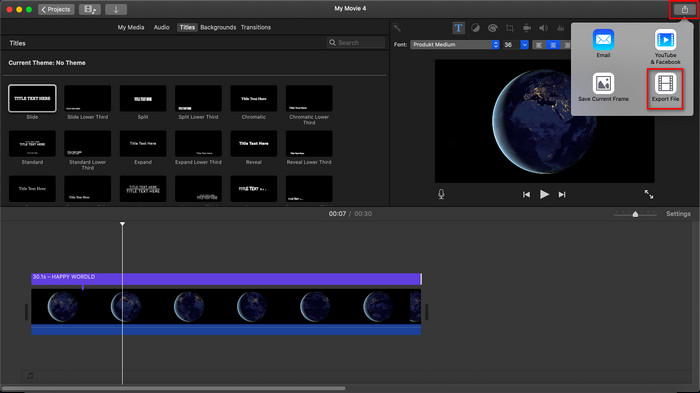
قسمت 2. نحوه قرار دادن متن در بالای ویدیو در iMovie با استفاده از آیفون
بنابراین اکنون، اگر آیفون دارید، میتوانید این راهنما را به جای اضافه کردن واترمارک متنی در iMovie دنبال کنید. مراحلی که در این راهنما اضافه می کنیم بر اساس حقایق مربوط به iMovie در iPhone است. بنابراین، اکنون، اگر مشتاق هستید که یاد بگیرید چگونه از iMovie در آیفون خود برای افزودن واترمارک متنی استفاده کنید، مراحل زیر را دنبال کنید.
مرحله 1 قبل از اینکه نحوه افزودن ویدیوی متنی در iMovie iPhone را به شما آموزش دهیم، ابتدا باید آن را در دستگاه خود راه اندازی کنید. پس از باز کردن برنامه، روی + نماد، ضربه بزنید فیلم سینما، ویدیوی موجود در گالری خود را انتخاب کنید و روی ضربه بزنید + برای ادامه.
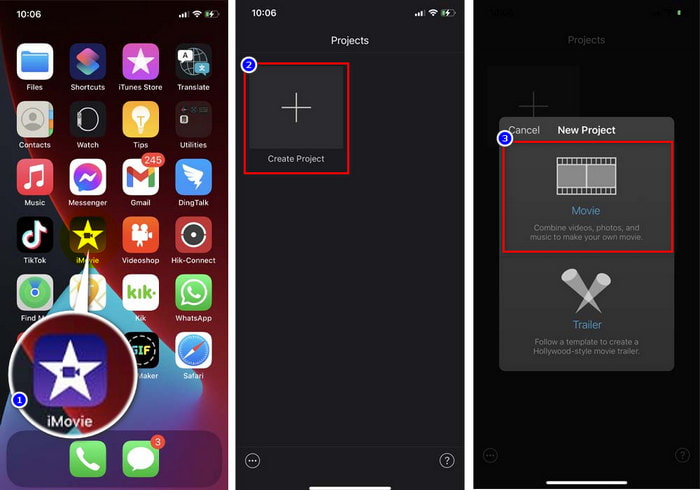
گام 2. در جدول زمانی، روی ویدیو کلیک کنید؛ مجموعه ای از ویژگی های ویرایش در زیر نشان داده می شود. ضربه بزنید تی برای افزودن واترمارک متن علامت بزنید. آن را به سمت راست بلغزانید و انیمیشنی را که می خواهید به عنوان واترمارک متن داشته باشید انتخاب کنید. پس از انتخاب متن متحرک، روی نمونه متن ضربه بزنید و کلیک کنید ویرایش کنید متن مورد نظر خود را تایپ کنید، سپس کلیک کنید انجام شده نجات دادن. پس از آن، متن را با ویژگی های ویرایش موجود در زیر ویرایش کنید. نگه دارید و بکشید متن و قرار دادن آن در هر نقطه از ویدئو.
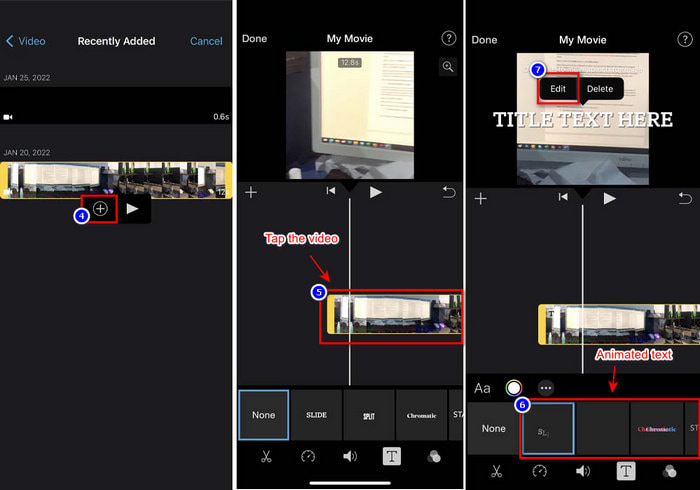
مرحله 3 اگر ویرایش و اضافه کردن را انجام داده اید، کلیک کنید انجام شده، صادرات دکمه، و در Files ذخیره کنید.
بخش 3. ساده ترین راه برای افزودن متن به ویدیو در مک با Video Converter Ultimate
آیا کاری که می توانید با iMovie انجام دهید شگفت انگیز نیست؟ در واقع آن است که. با این حال، برخی از کاربران اپل استفاده از iMovie را مشکلساز میدانند. اگرچه ما مراحل استفاده از iMovie را برای افزودن واترمارک متنی ارائه میکنیم، اما استفاده از آن را کمی دشوار میدانیم. اما اگر می خواهید ابزاری کمتر چالش برانگیز برای استفاده و دستیابی به همان واترمارک متنی که iMovie ارائه می دهد، استفاده کنید، باید با Video Converter Ultimate. این ابزار بدون شک بهترین برای استفاده است و یک واترمارک به هر فرمت ویدیویی در مک اضافه می کند. آیا می خواهید یاد بگیرید که چگونه متن را روی ویدیو در iMovie قرار دهید اما چالش برانگیزتر است؟ آموزشی که در زیر ارائه کردیم برای هر کاربری ساده است.
مرحله 1 لطفا روی دکمه دانلود کلیک کنید تا بهترین ویرایشگر ویدیو را در مک خود دانلود کنید. راهنمای نصب را دنبال کنید و کلیک کنید الان شروع کن برای باز کردن ابزار روی دسکتاپ
دانلود رایگانبرای ویندوز 7 یا بالاتردانلود امن
دانلود رایگانبرای MacOS 10.7 یا بالاتردانلود امن
گام 2. در رابط اصلی ابزار، کلیک کنید + دکمه باز کردن پوشه و آپلود فایل ویدیویی در اینجا؛ کلیک باز کن برای قرار دادن آن در صف
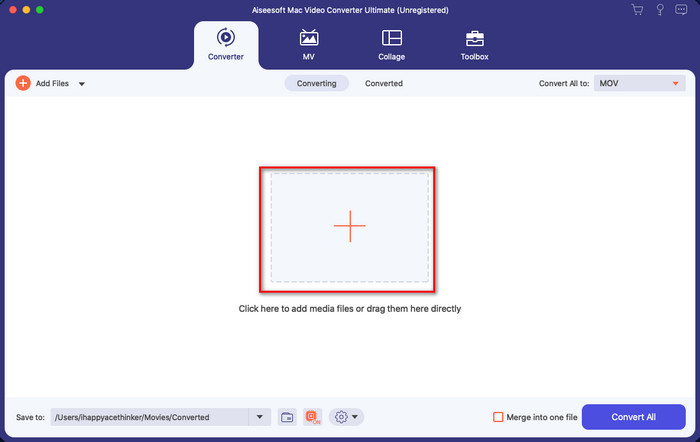
مرحله 3 به دنبال عصای جادویی را فشار دهید تا شروع به اضافه کردن یک علامت متنی جادویی به ویدیوی خود کنید. به دنبال واترمارک بخش و روی آن کلیک کنید. در زیر Watermark، دو گزینه در دسترس است، اما در حال حاضر، روی آن کلیک کنید واترمارک متن. با کلیک بر روی جعبه متن، می توانید متنی را که می خواهید اضافه کنید به عنوان واترمارک درج کنید. سپس ویرایش یا تنظیم واترمارک متن خود را انجام دهید. در این قسمت از ویرایش، می توانید رنگ فونت، سبک و اندازه آن را تنظیم کنید. پس از اینکه خود را از متن راضی کردید، اکنون زمان آن رسیده است که واترمارک را در محل مناسبی که می خواهید قرار دهید. نگه دارید و بکشید متن در قسمت پیش نمایش ویدئو
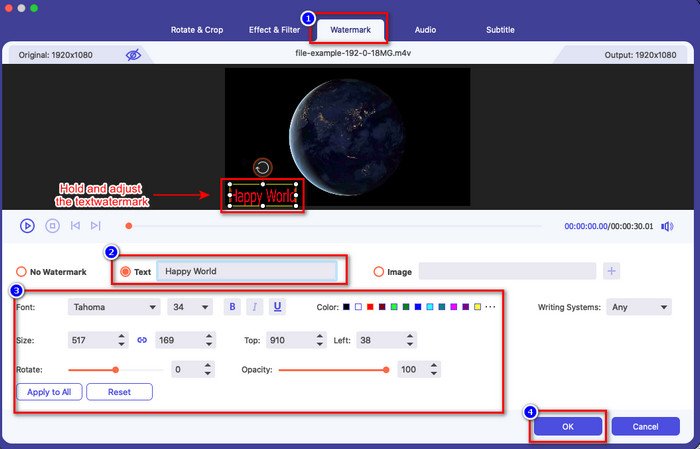
مرحله 4 پس از تمام تنظیمات، کلیک کنید تبدیل همه برای ذخیره ویدیو با واترمارک متنی.
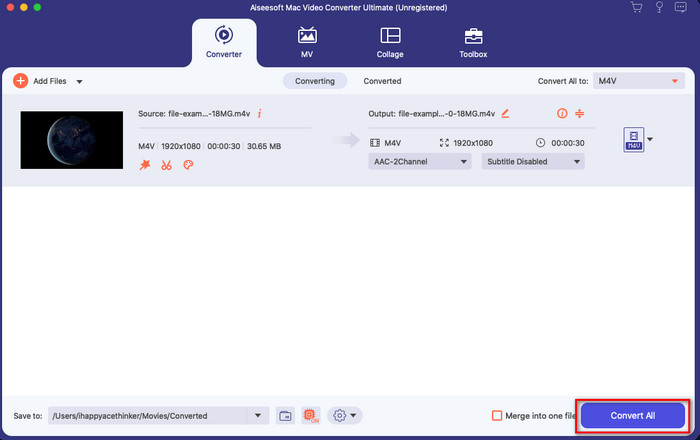
بخش 4. سؤالات متداول در مورد درج متن روی ویدیو در iMovie
آیا iMovie از متن متحرک پشتیبانی می کند؟
بله، بهترین ویرایشگر ویدیو در اپل از واترمارک متن متحرک پشتیبانی می کند که می توانید به صورت رایگان در ویدیوی خود استفاده کنید. متن متحرک زیر عنوان; می توانید از چندین نمونه متن متحرک برای منحصر به فرد کردن ویدیوی خود استفاده کنید.
آیا می توانم از iMovie برای اضافه کردن واترمارک تصویر استفاده کنم؟
بله، می توانید از یک تصویر شخصی سازی شده به عنوان واترمارک در iMovie استفاده کنید. با این حال، از افزودن واترمارک متنی در iMovie پیچیدهتر است، اما اگر میخواهید این کار را انجام دهید، میتوانید روی این لینک کلیک کنید و یاد بگیرید نحوه اضافه کردن واترمارک تصویر در iMovie.
چگونه AVI خود را با iMovie سازگار کنم؟
iMovie از فرمت AVI پشتیبانی می کند. اما زمانی پیش میآید که نمیتوانید ویدیوی avi را به دلیل کدهایی که استفاده میکند آپلود کنید. به جای اینکه ابزار دیگری را امتحان کنید، چرا AVI را تبدیل نمی کنید؟ خوشبختانه، می توانید روی این لینک کلیک کنید تا یک تب جدید باز شود. در آن، شما یاد خواهید گرفت نحوه تغییر فرمت AVI به فرمت iMovie پشتیبانی شده.
نتیجه
بر اساس تحقیقات در بالا، میتوانیم ببینیم که اضافه کردن واترمارک متنی در iMovie در صورت تمایل و به صورت رایگان آسان است. چه از آیفون یا مک استفاده می کنید، آموزش بالا به شما یاد می دهد که چگونه موفق شوید. اما اگر هنوز با آموزش بالا مشکل دارید، پیشنهاد می کنیم از آن استفاده کنید FVC Video Converter Ultimate به عنوان جایگزینی برای افزودن واترمارک متنی. اگرچه این ابزار به صورت بومی روی سیستم شما نیست، اما همچنان می توانید روی دکمه دانلود در بالا کلیک کنید و با استفاده از ابزار اوقات خوشی را سپری کنید. پس برای چی منتظری؟ روی آن کلیک کنید و اکنون آن را دانلود کنید.



 Video Converter Ultimate
Video Converter Ultimate ضبط صفحه
ضبط صفحه


